目的:希望远程能重启Ubuntu服务器,重启后又能采用向日葵软件自动连接上,不用麻烦别人去服务器那儿打开向日葵软件。
需要解决的问题如下:
Ubuntu系统下向日葵软件SunloginClient开机自启动设置
(1)打开终端,输入如下命令:
gnome-session-properties
弹出如下对话框:
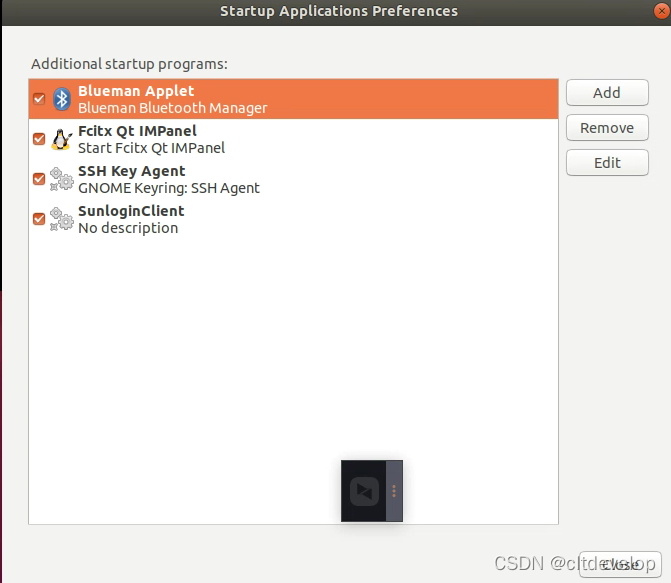
(2)点击右侧的“Add”按钮
(4)输入描述,选择软件路径(选择运行的软件)。如果不知道向日葵软件的运行路径,可采用如下命令:
whereis sunlogin

设置完成!
Ubuntu开机用户自动登录
Ubuntu设置开机自动登录后,这样SunloginClient软件才会随后启动出来,否则即便设置了SunloginClient软件开机自启动,也没法做到服务器重启后,向日葵软件自动登录并联网。
(1)首先进入Ubuntu桌面

(2)点击桌面右上角的开关机按钮

(3)选择菜单中的设置

(4)接着会弹出一个设置的窗口

(5)左边滑动到最底部,点选详细信息

(6)接着选择其中的“用户”

(7)然后在右边打开自动登录的按钮

Ubuntu手动调整屏幕分辨率为1920 * 1080的方法
在windows远程Ubuntu服务器的时候,可能Ubuntu服务器的屏幕分辨率不符合window客户端这边的屏幕分辨率,看起来比较难受,而在安装好ubuntu桌面版后,发现屏幕分辨率调整选项里没有1920*1080这一选项,经过一番查找,可通过如下方式进行屏幕分辨率设置。
(1)打开终端,输入
cvt 1920 1080
终端输出如下信息:

(2)输入xrandr命令,显式如下:
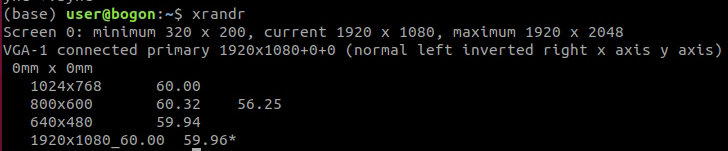
其中VGA-1为显示器的名称。
(3)结合第1步和第2步信息,增加显示模块,并设置为开机启动,编辑”vim /etc/profile”,在末尾增加如下图所示信息:
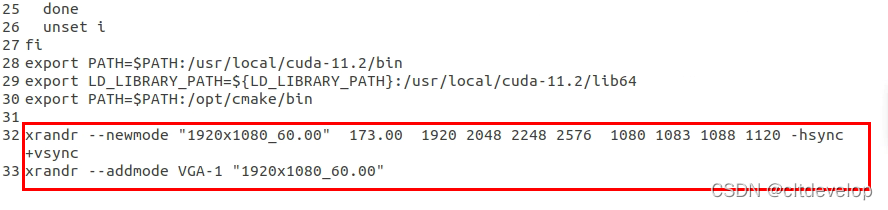
(4)输入如下命令,立马启用修改后的配置:
source /etc/profile
(5)在分辨率选择选项里就有1920
1080,同时开机屏幕显示率也自动变为1920
1080了。重新远程链接Ubuntu系统服务器,就可以显式为1920 * 1080的分辨率了。

可以愉快的干活了。
以后遇到什么问题,就解决什么问题,不拖拖拉拉。